如何在Word中生成目录在撰写长篇文档时,目录是不可或缺的部分,它帮助读者快速找到所需的信息。然而,许多用户常常不知道如何在Word中轻松生成目录。在这篇文章中,我们将介绍几种简单的方法,让你能够快速创建一个专业的目录,提高文档的可读性。
方法一:使用自动目录功能确保你的文档中已经使用了标题样式。选择你要用作目录的章节标题,并在“开始”选项卡中选择合适的标题样式(如“标题1”、“标题2”等)。将光标放在你希望插入目录的位置,通常是在文档的开头。点击“引用”选项卡,然后选择“目录”。从下拉菜单中选择一个目录样式,Word将自动生成目录并插入到光标位置。方法二:手动插入目录首先,确保你的标题样式已设置好。在需要插入目录的位置,手动输入“目录”作为标题。然后,逐一输入章节标题及其对应的页码。确保页码与文档实际一致。完成后,你可以调整格式,使其更具可读性。方法三:更新目录在你对文档进行了修改后,需要更新目录以反映最新的章节和页码。点击目录,选择“更新目录”。选择“更新整个目录”以确保所有内容都已更新。通过以上方法,你可以轻松在Word中生成和更新目录,让你的文档更加专业。现在就去试试吧!如果你觉得这篇文章对你有帮助,请分享给你的朋友。更多模板可点击下方图片下载WPS查看。
本文编辑:二十一,来自加搜AIGC